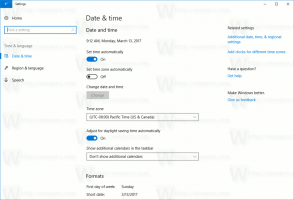Käynnistä-valikon merkkien ottaminen käyttöön Windows 11 Build 25227:ssä
Äskettäin julkaistulla Build 25227:llä Microsoft julkisti uuden salaperäisen ominaisuuden Windows 11:lle - Käynnistä-valikon merkit. Microsoftin mukaan ne muistuttavat käyttäjää tämän tai toisen tärkeän toimenpiteen suorittamisesta. Käyttäjäprofiilin päällä on pieni oranssi pistepeittokuvake ja valikossa ylimääräiset kohteet.
Mainos
Tyypillisellä modernilla tavalla Microsoft on tarjonnut tämän uuden ominaisuuden pienen valitun ryhmän sisäpiiriläisten saataville. Joten on pieni mahdollisuus, että sinulla on se Windows 11 Build 25227:n asentamisen jälkeen.
Onneksi harrastajat ovat havainneet, kuinka tämä uusi ominaisuus otetaan käyttöön. Tämä voidaan tehdä avoimen lähdekoodin ViveTool-sovelluksen avulla. Tässä on kuvakaappaus siitä, miltä se voi näyttää toiminnassa:

Jos olet kiinnostunut kokeilemaan sitä, ota Käynnistä-valikon tunnusmerkit käyttöön seuraavasti.
Ota Käynnistä-valikon merkit käyttöön Windows 11:ssä
- Lataa VivetTool sen projektisivultaGitHubissa.
- Pura ladattu arkisto c:\vivetool-kansioon, jolloin sinulla on c:\vivetool\vivetool.exe-polku.

- Napsauta nyt hiiren kakkospainikkeella tehtäväpalkin Käynnistä-kuvaketta (tai paina Voittaa + X) ja valitse Pääte (järjestelmänvalvoja).

- Kirjoita lopuksi seuraava komento PowerShell- tai Komentorivi-välilehdelle ja paina Tulla sisään:
c:\vivetool\vivetool /enable /id: 36435151.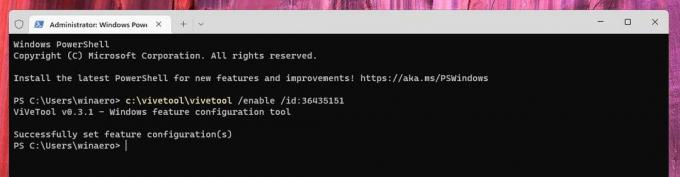
- Ota muutos käyttöön käynnistämällä käyttöjärjestelmä uudelleen.
Olet valmis.
Kun Windows 11:llä on syytä kiinnittää huomiosi johonkin ylläpitotehtävään, näet oranssin pisteen profiilikuvakkeen päällä ja lisätoimintoja profiilivalikossa.
Muista kuitenkin, että tätä uutta toimintaa ei voi käynnistää manuaalisesti. Kun olet ottanut ominaisuuden käyttöön ViveToolilla, et näe merkkiä heti, jos käyttöjärjestelmällä ei ole mitään muistutettavaa.
Lopuksi ominaisuuden peruutuskomento on
c:\vivetool\vivetool /poista käytöstä /id: 36435151
Älä unohda suorittaa sitä järjestelmänvalvojana ja käynnistää käyttöjärjestelmä uudelleen, jotta muutos otetaan käyttöön.
kautta PhantomOfEarth
Jos pidät tästä artikkelista, jaa se alla olevien painikkeiden avulla. Se ei vie sinulta paljon, mutta se auttaa meitä kasvamaan. Kiitos tuestasi!
Mainos